Lange Ladezeiten gehören zu den Faktoren, die das Suchmaschinen-Ranking negativ beeinflussen. Die Geschwindigkeit Ihrer Webseite sollten Sie deshalb nicht vernachlässigen, denn sonst verlieren Sie wertvollen Traffic und Suchpositionen.
Es gibt mehrere Faktoren, die das langsame Laden von Webseiten verursachen. Zum Glück gibt es effektive Lösungsansätze und es ist gar nicht notwendig, dass Sie mit der Programmierung anfangen oder schwierige Servereinstellungen vornehmen müssen. Wie kann man also schnell und einfach Ihre Wordpress-Seiten beschleunigen?
Wie misst man die Geschwindigkeit einer Webseite?
Die Studien zeigen, dass sich die Zeit zum Beeindrucken Ihres Webbesuchers, in den Jahren von 2000 bis 2016, von 12 auf 7 Sekunden verkürzt hat. Für Webmaster bedeutet dies eine sehr kurze Zeitspanne, um einen Besucher für eine Webseite zu begeistern.
Die Seitengeschwindigkeiten können mit Hilfe spezieller Tools ermittelt werden. Zu empfehlen sind zum Beispiel folgende:
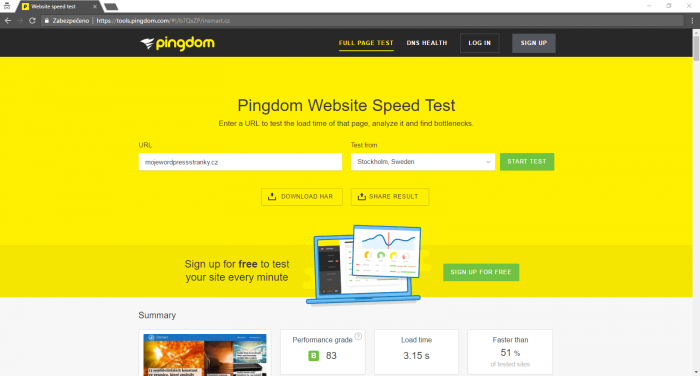
Geben Sie einfach die URL der Webseite in die beiden obigen Felder ein und starten Sie den Test. In kurzer Zeit werden Sie wissen, wie schnell Ihre Webseite ist. Wenn die Ladezeit der Seite weniger als 2 Sekunden beträgt, ist alles in Ordnung. Höhere Werte bedeuten Verbesserungspotenzial.
Konkrete Tipps zur Beschleunigung von WordPress
1. Cache aktivieren: Die Speicherung in der Zwischenablage beschleunigt das Laden um das bis zu 5-fache und reduziert die Serverbelastung
Wenn Sie für Ihre Webseiten ein Redaktionssystem verwenden, generiert der Server für jeden Besucher immer wieder dieselben Dateien. Dieser dynamische Inhalt belastet den Server. Bei hohem Besucheraufkommen ist es ineffektiv, dass für jeden Besucher eine neue Version der Seite aufgebaut wird, wenn er das Gleiche wie viele andere vor ihm angezeigt haben möchte.
Genau deshalb ist Cache oder Zwischenablage eine der ersten Funktionen, die Sie mittels eines WordPress-Plugins nachinstallieren sollten. Der Webseitenaufbau geht dadurch 2 oder sogar 5 Mal schneller. Den Unterschied werden Sie besonders bei Webprojekten mit höherem Traffic merken.
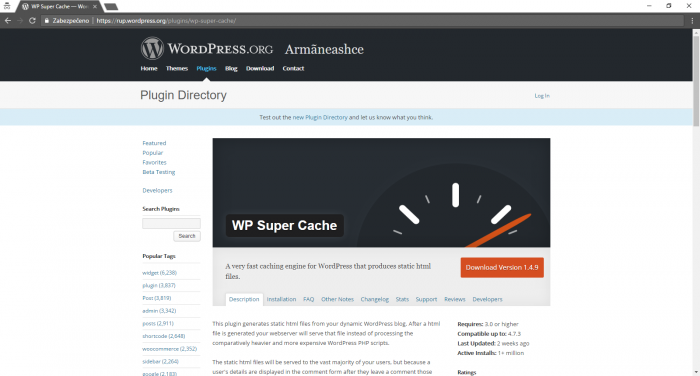
Wie funktioniert der Cache? Anstatt die ganze Webseite für jeden einzelnen Benutzer neu zu laden, generiert das Cache Plugin eine Version der Webseite, speichert sie in der Zwischenablage und liefert sie bei Seitenaufruf aus. Dadurch entfällt der Aufwand beim Neuladen der Seite und die Serverbelastung wird reduziert.
Probieren Sie den kostenlosen WP Super Cache aus:
- Laden Sie das WP Super Cache Plugin herunter oder installieren Sie es über das WP Dashboard.
- Nach der Installation klicken Sie auf „Aktivieren”.
- Öffnen Sie im Menü „Einstellungen” > „WP Super Cache” und wählen Sie "Caching On". Speichern Sie Ihre Wahl ab und das war's. Weiter müssen Sie nichts mehr machen. Die Standardeinstellungen sind völlig ausreichend. Natürlich bietet das Plugin auch detaillierte Einstellungen für fortgeschrittene Benutzer.
2. Bilder optimieren: Richtig optimierte Bilder beschleunigen die Ladezeiten und sparen Platz
Die Webseiten sind eigentlich nur Dateien, die sich auf einem entfernten Server befinden. Je größer diese Dateien sind, desto länger dauert es, bis sie die Benutzer herunterladen. Die Seiten selbst bestehen überwiegend aus einem Quellcode, der nicht allzu viel Platz in Anspruch nimmt.
Aber was wäre eine Webseite ohne Grafiken. Gerade Bilder und andere Multimedia-Inhalte sind es, die eine Seite von zehn Kilobyte auf mehrere Megabyte vergrößern können. Bilder in hoher Auflösung, meist im PNG- und JPEG -Format, verlangsamen die Ladezeit und dabei ist es möglich deren Größe ohne spürbaren Qualitätsverlust zu reduzieren.
Die Größe der Bilder können Sie entweder lokal auf Ihrem PC oder automatisch, nachdem sie auf den Server heraufgeladen wurden reduzieren. Wenn Sie bereits optimierte Bilder auf Ihre Webseite hochladen möchten, können Sie zum Beispiel das Onlinetool Optimizilla nutzen; damit lassen sich beliebige Fotos oder Bilder komprimieren.
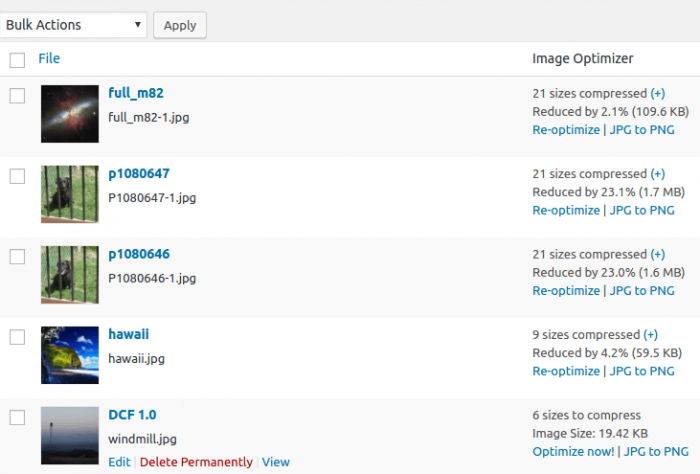
Eine bequemere Variante, die viel Zeit spart, ist die Installation eines speziellen Plugins. Dieses komprimiert verlustfrei die Qualität und die Größe der Bilder bereits beim Upload in die WordPress Media-Library, so dass viel Platz gespart wird. Wir empfehlen zum Beispiel den kostenlosen EWWW Image Optimizer.
3. Entfernen Sie unnötige Plugins
Haben Sie das Gefühl, dass Ihre WordPress-Seite immer langsamer wird? Im Laufe der Zeit haben Sie vielleicht verschiedene Plugins und Themes installiert, die Sie nicht mehr aktiv nutzen. Für den Anfang versuchen Sie alles, was Sie nicht benötigen, zu deaktivieren.
Deaktivieren Sie und löschen Sie am besten alles, was Sie nicht mehr verwenden. Dies kann nicht nur zu einer spürbaren Beschleunigung des Seitenaufbaus führen, sondern reduziert auch noch das Sicherheitsrisiko, das viele unnötige Plugins von Drittanbietern darstellen können.
Wie kann man feststellen, welches Plugin WordPress verlangsamt?
Es ist eine Ironie, aber hier kann ebenfalls ein Plugin helfen. Das kostenlose Plugin P3 (Plugin Performance Profiler) erkennt, welchen Einfluss die einzelnen Plugins auf die Ladezeiten haben und zeigt es Ihnen in einem übersichtlichen Diagramm.
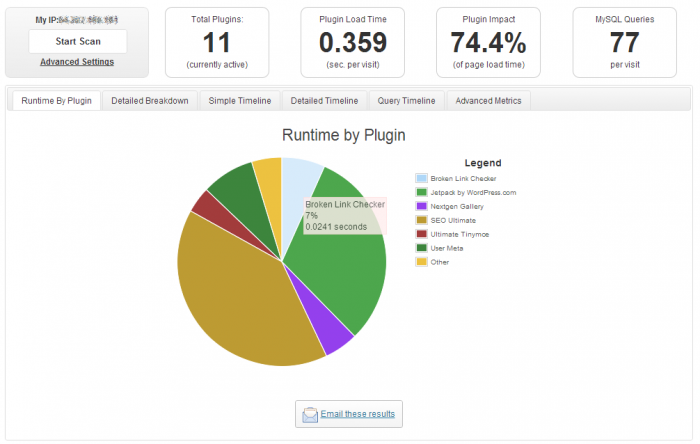
Wenn ein Plugin Ihre Webseite verlangsamt, Sie es aber wirklich benötigen, müssen Sie es nicht unbedingt entfernen. Es hängt alles davon ab, wie markant die Verlangsamung dadurch ist. Im Idealfall sollte die gesamte Webseite nicht länger als 2 Sekunden laden.
Wie man WordPress-Plugins entfernt und deaktiviert:
- Klicken Sie im WP-Dashboard auf den Menüpunkt „Plugins”.
- Wählen Sie das Plugin, das Sie entfernen möchten und klicken Sie auf „Löschen” (das Plugin müssen Sie vorher „deaktivieren”).
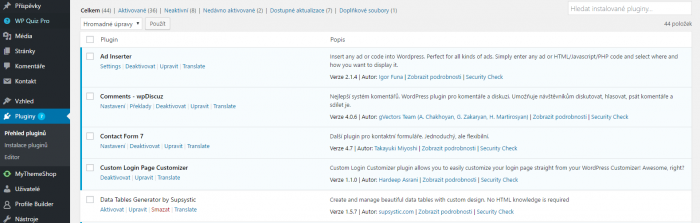
Es hat Nichts gebracht? Der Umstieg auf einen eigenen Server kann helfen
Wenn keine der Varianten funktioniert, ist es gut möglich, dass Ihre Webvorlage selbst schlecht optimiert ist oder, dass Sie die Limits Ihres Hostings erreicht haben. Erwägen Sie dann ein Upgrade auf eine höhere Server-Lösung. Diese würde Ihnen viel mehr Leistung bieten, die Sie mit niemandem anders teilen müssen.